¿Te ha pasado que a veces tienes tantas ventanas abiertas en tu Mac que ya ni sabes dónde encontrarlas? Tal vez no conozcas Mission Control y sus ventajas; entre ellas, trabajar con varios escritorios. Aquí te decimos paso a paso cómo usarlos.
Pasos para usar múltiples escritorios en Mac
Paso 1.- Abre Mission Control. Puedes hacerlo de varias formas: presionado F3 en el teclado de tu Mac, deslizando tres dedos hacia arriba en el trackpad, haciendo clic en el ícono de Mission Control en el dock o tecleando Ctrl+Arriba.
Paso 2.- Crea un nuevo escritorio. Para hacerlo sólo haz clic en el signo de + que aparece en la parte superior derecha de la pantalla. Para usarlo sólo arrastra las ventanas que quieras.
También, puedes decidir qué aplicaciones quieres que aparezcan en un solo escritorio o en todos. Sólo haz clic derecho sobre el ícono de la app en el dock.
Paso 3.- Aplicaciones en pantalla completa. Sólo haz clic y mantenlo sobre el botón verde que aparece en la parte superior izquierda de la ventana de tu aplicación. Al hacerlo la app se convierte en un nuevo escritorio.
También puedes tener dos ventanas en pantalla completa para trabajar con mayor comodidad.
Paso 4.- Configura Mission Control. Sólo abre las preferencias del sistema y abre las opciones de Mission Control.
Nota relacionada: ¿Cómo unir dos videos usando QuickTime en Mac?